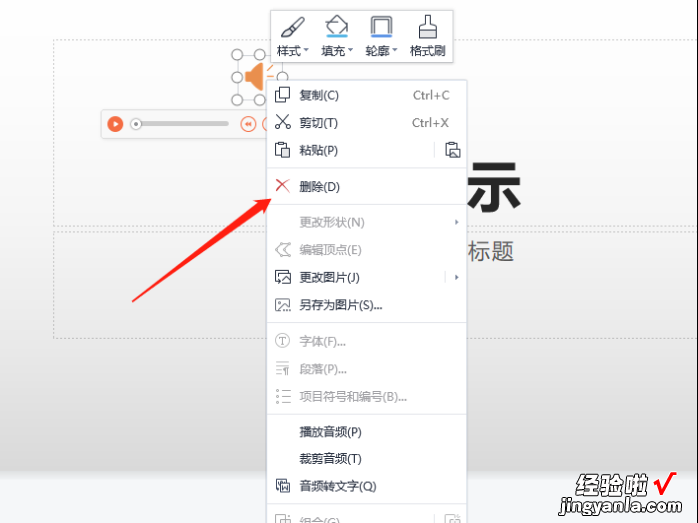经验直达:
- ppt如何插音乐如何设置
- 如何在ppt添加音频
一、ppt如何插音乐如何设置
ppt插音乐设置的方法如下:
1、打开PPT , 选中好需要的模板 。
2、PPT中插入音乐,如何设定在指定页面播放 。
3、在开始播放的页面插入音频文件 。
4、依次编辑插入、音频、找到音频的所在位置,接着点击音频文件,随即插入即可 。
5、插入之后会有一个小喇叭的图标;然后进行音频设置 。
6、点击“动画”、动画窗格;点击页面的右侧倒三角形,点击效果设置,之后会弹出一个对话框 。
7、在页面里效果中设置开始和结束 。
8、制定在第几页结束音乐,在结束播放中设置相应的页码 。
9、在计时钟对其他效果进行设置 。最后点击确定即可 。
二、如何在ppt添加音频
在PPT中添加音频的步骤如下:
操作环境:WPS Office 2023春季更新(14036) , 华硕台式电脑 , Windows 10专业版64位等 。
1、在需要添加音频的PPT页面点击“插入” 。
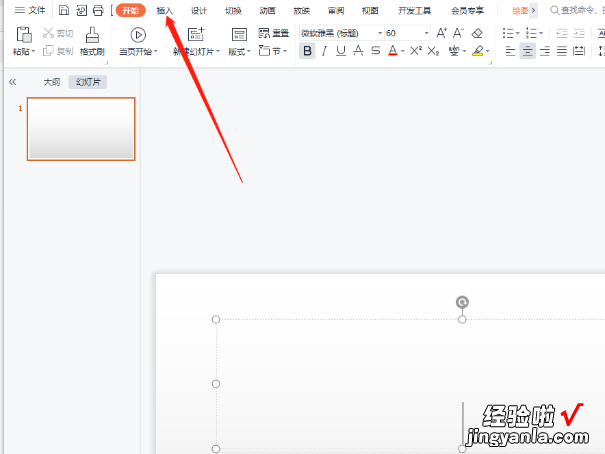
2、在插入选项卡上 , 点击右侧“音频” 。
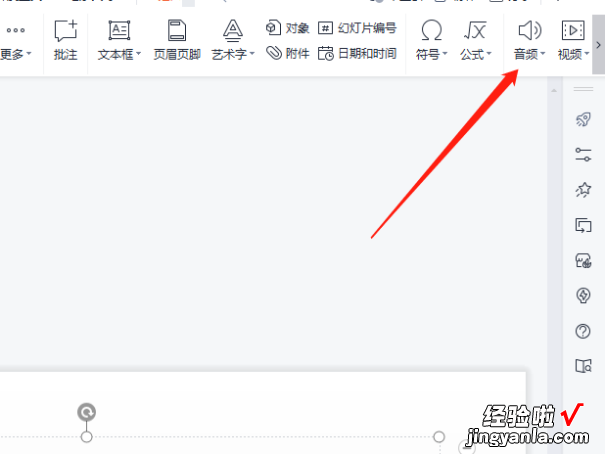
3、在音频选项卡下面点击“嵌入背景音乐”,选择音乐文件,如果当前幻灯片为第一张,则音乐插入到第一张幻灯片中 。如果当前不是第一张幻灯片,且当前页前无背景音乐,则打开提示“您是否从第一页开始插入背景音乐?”选择“是”则添加到首页 , 选择“否”,则添加到当前页 。

【ppt如何插音乐如何设置-如何在ppt添加音频】4、插入背景音乐后 , 会在幻灯片中显示一个黄色小喇叭 。选中小喇叭,点击功能区“音频工具” , 设置播放页数范围 。
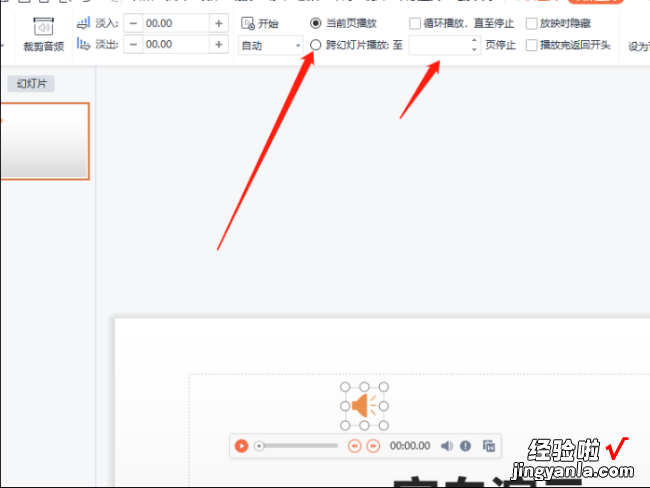
5、右键代表音频的喇叭图标,可以删除插入音频 。